下載Tomcat8鏡像
[root@localhost ~]# docker search tomcat8
NAME DESCRIPTION STARS OFFICIAL AUTOMATED
ashince/tomcat8 Tomcat GUI Manager pre-configured docker ima… 5
podbox/tomcat8 2 [OK]
這個tomcat包含了jdk而且啟動了可以直接訪問�,自己啟動了8080端口
[root@localhost ~]# docker pull ashince/tomcat8
Using default tag: latest
latest: Pulling from ashince/tomcat8
06b22ddb1913: Pulling fs layer
336c28b408ed: Pull complete
1f3e6b8d80c3: Pull complete
[root@localhost ~]# docker images
REPOSITORY TAG IMAGE ID CREATED SIZE
nginx latest 2622e6cca7eb 2 weeks ago 132MB
ashince/tomcat8 latest 02aedead27dd 22 months ago 314MB
啟動一個Nginx容器和兩個Tomcat容器
[root@localhost ~]# docker run -itd -p 8080:8080 ashince/tomcat8
3e3f2aabe67de7ee3f4b6d62176e21aaa9d2302922845cb08ad37af7146b13c5
[root@localhost ~]# docker run -itd -p 8081:8080 ashince/tomcat8
644d59711c805a626b7c1c219aa018f744098a14dd41e54744d6b13e7ba66a2f
[root@localhost ~]# docker ps
CONTAINER ID IMAGE COMMAND CREATED STATUS PORTS NAMES
cca55c4ad919 ashince/tomcat8 "catalina.sh run" About a minute ago Up About a minute 0.0.0.0:8081->8080/tcp unruffled_lalande
08b58d2f41d6 ashince/tomcat8 "catalina.sh run" 7 minutes ago Up 7 minutes 0.0.0.0:8080->8080/tcp relaxed_williamson
aeebcb0b40a2 nginx "/docker-entrypoint.…" 2 hours ago Up 2 hours 0.0.0.0:80->80/tcp priceless_ardinghelli
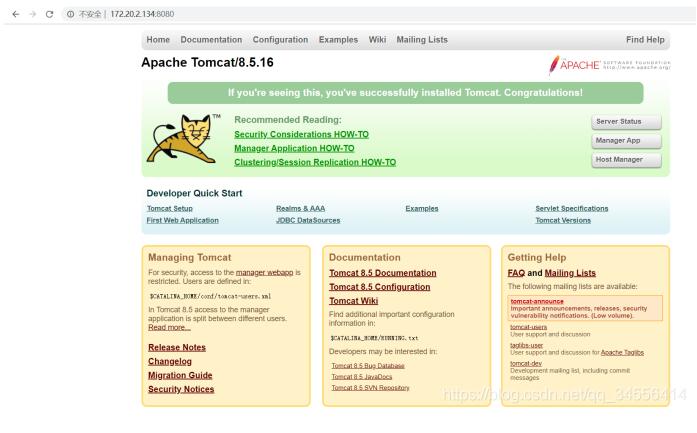
#將Nginx容器當中的配置拷貝到本地修改�,因為容器當中沒有vi vim命令
[root@localhost ~]# docker cp 68d2bdf336ed:/etc/nginx/conf.d/default.conf .
[root@localhost ~]# ls
anaconda-ks.cfg default.conf index.html
[root@localhost ~]# grep -vE "#|^$" default.conf
server {
listen 80;
listen [::]:80;
server_name localhost;
location / {
root /usr/share/nginx/html;
index index.html index.htm;
}
error_page 500 502 503 504 /50x.html;
location = /50x.html {
root /usr/share/nginx/html;
}
}
#兩臺tomcat的ip地址
[root@localhost ~]# for i in {72e174adc77d,080068dae40a};do docker inspect $i| grep -i ipaddr |tail -n 1;done
"IPAddress": "172.17.0.4",
"IPAddress": "172.17.0.3",
拷貝靜態資源到Nginx目錄下做動靜分離 �,同時修改配置文件
#將其中一臺Tomcat的ROOT目錄拷貝到本地�,因為做動靜分離Nginx需要訪問靜態資源要在本地
[root@localhost ~]# docker cp 72e174adc77d:/usr/local/tomcat/webapps/ROOT .
#拷貝到Nginx發布目錄下面
[root@localhost ~]# docker cp ROOT 68d2bdf336ed:/usr/share/nginx/html/
[root@localhost WEB-INF]# docker exec 68d2bdf336ed ls -l /usr/share/nginx/html/ROOT
total 184
-rwxrwxrwx 1 root root 7064 Jun 21 2017 RELEASE-NOTES.txt
drwxrwxrwx 2 root root 21 Jul 27 2017 WEB-INF
-rwxrwxrwx 1 root root 26447 Jun 21 2017 asf-logo-wide.svg
-rwxrwxrwx 1 root root 713 Jun 21 2017 bg-button.png
-rwxrwxrwx 1 root root 1918 Jun 21 2017 bg-middle.png
-rwxrwxrwx 1 root root 1392 Jun 21 2017 bg-nav-item.png
-rwxrwxrwx 1 root root 1401 Jun 21 2017 bg-nav.png
-rwxrwxrwx 1 root root 3103 Jun 21 2017 bg-upper.png
-rwxrwxrwx 1 root root 21630 Jun 21 2017 favicon.ico
-rwxrwxrwx 1 root root 12279 Jun 21 2017 index.jsp
-rwxrwxrwx 1 root root 2376 Jun 21 2017 tomcat-power.gif
-rwxrwxrwx 1 root root 5581 Jun 21 2017 tomcat.css
-rwxrwxrwx 1 root root 2066 Jun 21 2017 tomcat.gif
-rwxrwxrwx 1 root root 5103 Jun 21 2017 tomcat.png
-rwxrwxrwx 1 root root 67795 Jun 21 2017 tomcat.svg
#修改后的Nginx配置文件如下�,修改完后拷貝會容器當中
[root@localhost ~]# docker cp default.conf 68d2bdf336ed:/etc/nginx/conf.d/default.conf
[root@localhost ~]# docker exec 68d2bdf336ed cat /etc/nginx/conf.d/default.conf
upstream tomcat_web{
server 172.17.0.3:8080 weight=100 max_fails=2 fail_timeout=15;
server 172.17.0.4:8080 weight=100 max_fails=2 fail_timeout=15;
}
server {
listen 80;
listen [::]:80;
server_name localhost;
error_page 500 502 503 504 /50x.html;
root /usr/share/nginx/html;
location /{
proxy_pass http://tomcat_web;
proxy_set_header host $host;
}
location ~ .*\.(gif|jpg|jpeg|png|bmp|swf|flv|mp4|ico)$ {
root /usr/share/nginx/html/ROOT;
expires 30d;
access_log off;
}
location ~ .*\.(eot|ttf|otf|woff|svg)$ {
root /usr/share/nginx/html/ROOT;
expires 30d;
access_log off;
}
location ~ .*\.(js|css)$ {
root /usr/share/nginx/html/ROOT;
expires 30d;
access_log off;
}
location = /50x.html {
root /usr/share/nginx/html;
}
}
#加載新的配置項
[root@localhost ~]# docker exec -it 68d2bdf336ed /bin/bash
root@68d2bdf336ed:/# /usr/sbin/nginx -s reload
2020/06/29 07:12:05 [notice] 79#79: signal process started
再去訪問Nginx 80端口如圖所示:
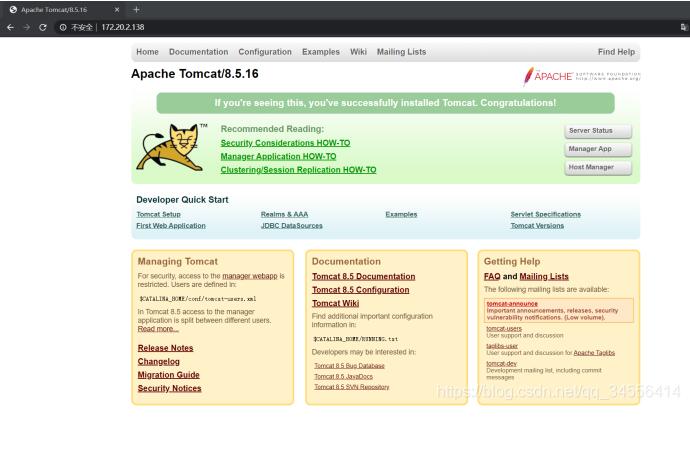
補充知識:Docker 基礎操作 容器自啟動 刪除鏡像和刪除容器
Docker容器自動重啟設置
重啟reboot操作系統后�,發現docker 服務未啟動,容器也未啟動�,怎么才能重啟后自動啟動呢
1、docker服務自動重啟設置
[root@localhost ~]# systemctl enable docker.service
2、docker容器自動啟動設置
[root@localhost ~]# docker images
REPOSITORY TAG IMAGE ID CREATED SIZE
nginx latest 5a3221f0137b 10 months ago 126MB
[root@localhost ~]# docker run -itd -p 80:80 nginx
3e28c4b5c6256c0ba04666751e426987d848b7afeb9c59774d5e9831dc78e5ee
[root@localhost ~]# docker run -itd -p 81:80 nginx
f0597c725fd6b7f4229aa9ab5de4a3cb29d09097a81dc8f64d1a60d469001379
[root@localhost ~]# docker port f0597c725fd6
80/tcp -> 0.0.0.0:81
[root@localhost ~]# docker ps
CONTAINER ID IMAGE COMMAND CREATED STATUS PORTS NAMES
f0597c725fd6 nginx "nginx -g 'daemon of?? 30 seconds ago Up 29 seconds 0.0.0.0:81->80/tcp elastic_allen
3e28c4b5c625 nginx "nginx -g 'daemon of?? 35 seconds ago Up 33 seconds 0.0.0.0:80->80/tcp tender_volhard
3�、 docker容器自動啟動設置
[root@localhost ~]# docker update --restart=always f0597c725fd6 3e28c4b5c625
f0597c725fd6
3e28c4b5c625
[root@localhost ~]# reboot -h now
Connection closed by foreign host.
[root@localhost ~]# docker ps
CONTAINER ID IMAGE COMMAND CREATED STATUS PORTS NAMES
f0597c725fd6 nginx "nginx -g 'daemon of?? 13 minutes ago Up 2 minutes 0.0.0.0:81->80/tcp elastic_allen
3e28c4b5c625 nginx "nginx -g 'daemon of?? 13 minutes ago Up 2 minutes 0.0.0.0:80->80/tcp tender_volhard
當一個host中鏡像和容器較多�,需要重置時可選擇刪除其中部分或全部的鏡像和容器。那么你就需要下面的操作了。
1�、刪除容器
[root@localhost ~]# docker ps -a
CONTAINER ID IMAGE COMMAND CREATED STATUS PORTS NAMES
27c5c4d3cf86 nginx "nginx -g 'daemon of?? 2 minutes ago Up 2 minutes 0.0.0.0:80->80/tcp gracious_nash
61cccfe238a8 nginx "nginx -g 'daemon of?? 2 minutes ago Up 2 minutes 0.0.0.0:81->80/tcp distracted_grothendieck
[root@localhost ~]# docker ps -aq
27c5c4d3cf86
61cccfe238a8
1)首先需要停止所有的容器
[root@localhost ~]# docker ps -aq
f0597c725fd6
3e28c4b5c625
8855c7777f83
466d2efe3dd9
20ca589b1a10
e5457b41cae6
314d1d01c941
[root@localhost ~]# docker stop $(docker ps -aq)
f0597c725fd6
3e28c4b5c625
8855c7777f83
466d2efe3dd9
20ca589b1a10
e5457b41cae6
314d1d01c941
[root@localhost ~]# docker ps
CONTAINER ID IMAGE COMMAND CREATED STATUS PORTS NAMES
2)刪除所有的容器(只刪除單個時把后面的變量改為image id即可)
[root@localhost ~]# docker rm -f $(docker ps -aq)
f0597c725fd6
3e28c4b5c625
8855c7777f83
466d2efe3dd9
20ca589b1a10
e5457b41cae6
314d1d01c941
[root@localhost ~]# docker ps -aq
[root@localhost ~]#
2�、刪除鏡像
1)查看host中的鏡像
docker images
2)刪除指定id的鏡像
docker rmi <image id>
3)刪除全部的images
docker rmi $(docker images -q)
3�、當要刪除的iamges和其他的鏡像有關聯而無法刪除時
可通過 -f 參數強制刪除
docker rmi -f $(docker images -q)
以上這篇Docker Nginx容器和Tomcat容器實現負載均衡與動靜分離操作就是小編分享給大家的全部內容了�,希望能給大家一個參考�,也希望大家多多支持腳本之家。